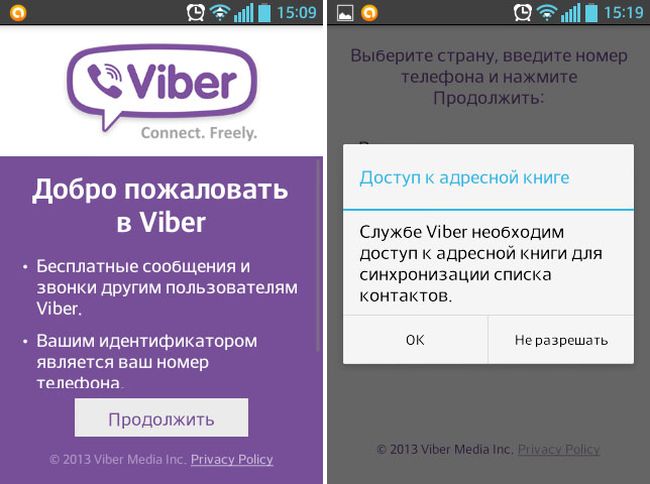Как синхронизировать Вайбер на компьютере и телефоне
Пользователей, которые только собираются установить стационарную версию мессенджера, часто интересует вопрос о том, как синхронизировать Вайбер на компьютере и телефоне. Ведь от этого зависит сохранность важной переписки. Ничего сложного в этом нет, стоит придерживаться инструкции, приведённой ниже.
Перед синхронизацией необходимо обратить внимание на выбранное для этого устройство. Если Viber уже установлен на телефоне и планшете, история чатов будет отличаться из-за наличия технологии сквозного шифрования. Не стоит забывать о существовании главных и дополнительных гаджетов. При регистрации нового устройства, будут перенесены данные только с одного, основного гаджета (смартфона/планшета).
Во время установки мессенджера на дополнительные устройства пользователю будет предложено синхронизировать данные с основным приложением, установленным на телефон. Когда пользователь соглашается с данным предложением, система автоматически начинает
синхронизацию между устройствами. Таким образом, можно пользоваться разными устройствами в разных ситуациях и не терять информацию ни с одного из них.
Как часто нужно проводить синхронизацию?
Правила по эксплуатации Viber включают описание упомянутой функции. Там предусмотрены и ограничения. Первое гласит именно о периодичности выполнения. Главное помнить, что синхронизировать контакты и чаты можно только при первом подключении смартфона к ПК. После этого в ней нет необходимости, к тому же повторно ее совершить невозможно.

Если пользователь при первом запуске программы на ПК не дал согласие на обмен историей, то в дальнейшем ее выполнить можно будет только при переустановке.
Как это работает и для чего нужно
Каждая версия чата желает избавиться от разногласий с другими версиями: контакты и диалоги, история переписок – все обязано быть одинаково. Благодаря этому на всех девайсах выводятся уведомления о новых сообщениях, скрытые чаты остаются скрытыми, заблокированные контакты не покидают черный список и т. д. Во время процесса действует одновременный обмен данных между всеми устройствами. От первого (основного) гаджета сигналы поступают к второму и обратно, от третьего к первому, второму… и так, пока все данные не совпадут.
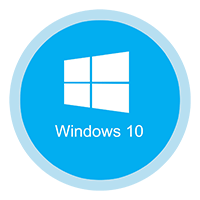
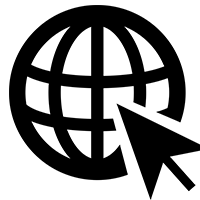
Есть настройки, изменения которых действуют только на одном устройстве для комфортного использования:
- параметры аудио/видео;
- автосохранение;
- автозагрузка;
- настройки уведомлений.
Таким образом, отправленное с телефона сообщение появится на ПК, а измененная громкость уведомлений – нет.
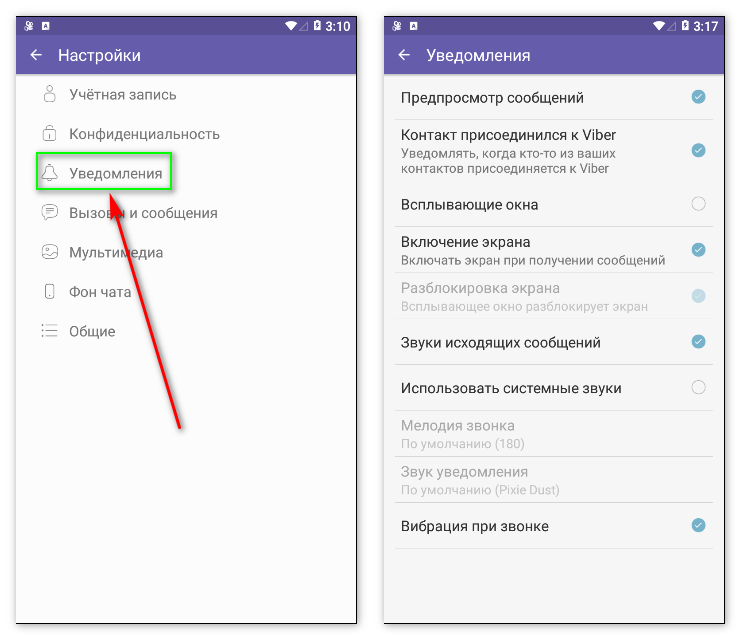
Синхронизация контактов
Контакты из телефонной книги автоматически появляются в мессенджере сразу же после завершения регистрации. На экране всплывает сообщение с предложением об извлечении контактов. Если синхронизировать контакты не удалось, стоит выполнить следующие действия:
- Переустановить мессенджер, перезагрузить смартфон.
- В настройках телефона, в фильтре сортировки, выбрать отображение всех номеров.
- Открыть приложение, перейти во вкладку «Вызовы». Обновить страницу, проведя пальцем по экрану сверху вниз.
Также пользователь может добавить контакты Вайбера в адресную книгу смартфона. Это можно сделать следующим образом:
- Открыть мессенджер, перейти во вкладку «Еще», «Настройки».
- Зайти в общие параметры, поставить галочку напротив надписи «Синхронизировать контакты».

Разрешение на доступ к контактам: как проверить
Перед тем, как приступить к использованию Viber, сделайте следующие шаги:
- Запустите программу на основном гаджете.
- Перейдите в Настройки.
- Выберите позицию «Desktop and Tables».
- Нажмите на надпись «Viber на компьютере / планшете».

Синхронизация Вайбер между компьютером и телефоном производится в считанные секунды
Откроется список устройств, которые могут использовать данную учетную запись.
Обратите внимание! Главным может быть только один гаджет – планшет, мобильный телефон или компьютер. Все остальные получают статус дополнительных.
Часто пользователи задаются вопросом – как синхронизировать Вайбер на телефоне и планшете в момент, когда контакт-лист на другом девайсе недоступен или отображаются не все контакты. В этом случае мы рекомендуем совершить следующую последовательность действий:
- Запустите программу.
- Перейдите в раздел настроек.
- Найдите пункт General.
- Нажмите на позицию Синхронизировать контакты.


Обязательно проверьте, чтобы параметр синхронизации находился в активном состоянии. Если этого не сделать, использовать на дополнительных устройствах контакт-лист мессенджера будет невозможно.
Если вы все сделаете правильно, вопрос как синхронизировать Вайбер больше не будет для вас актуальным.
Не проблема, если процесс проходит слишком долго, возможно, в истории сообщения накопилось слишком много сохраненных файлов и текстовых сообщений и нужно время, чтобы они стали доступны.